Dieser Schritt sendet eine Frage an den Kontakt im Kanal der letzten Interaktion, wenn alle Bedingungen erfüllt sind.
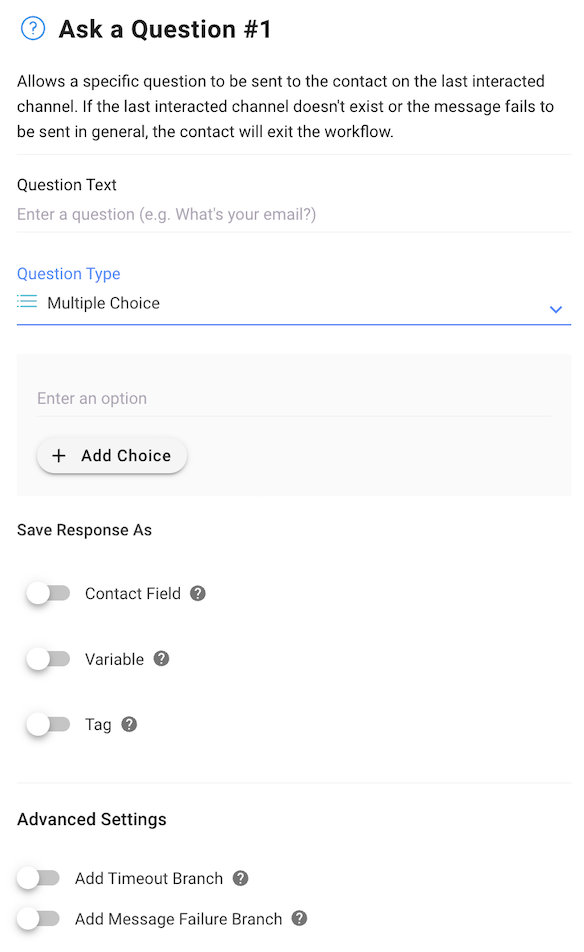
Es gibt zwei wichtige Konfigurationen in „Eine Frage stellen“:
Fragentext: Geben Sie die Frage ein, die Sie dem Kontakt stellen möchten.
Fragetyp: Wählen Sie aus verschiedenen Antwortoptionen, die dem Kontakt zur Verfügung stehen.
Die Fragetypen werden unten angezeigt:
Fragentyp | Beschreibung |
|---|---|
Text | Alle textbasierten Antworten. |
Multiple-Choice | Geben Sie bis zu 10 mögliche Antworten frei, aus denen die Kontakte auswählen können. Jede Antwort ist auf 20 Zeichen begrenzt. |
Nummer | Ein Zahlenwert. Sie können Mindest- und Höchstwerte für die erwartete Antwort festlegen. |
Datum | Ein Datum in einem bestimmten Format. Zulässige Formate: |
Telefon | Ein Telefonnummernwert. |
Eine E-Mail-Adresse | |
Website/URL | Eine gültige URL |
Bewertung | Der Kontakt kann eine Bewertung zwischen 1 und 5 Sternen auswählen |
Standort | Der Kontakt kann eine Standortnachricht senden. Kanäle, die keine Nachrichten vom Typ „Standort“ unterstützen, müssen Standorte im akzeptierten Format senden – (Längengrad, Breitengrad), z. B. (3.1545313, 101.7151839). |
Sobald Sie den Fragetyp ausgewählt haben, wird das Feld Antwort speichern unter geöffnet.
Es gibt drei Möglichkeiten, wie Antworten gespeichert werden können:
Kontaktfelder
Variablen
Tag (nur für Multiple-Choice-Antworten)
Kontaktfelder
Um die Antwort des Kontakts'als Kontaktfeld zu speichern, schalten Sie einfach den Schalter Kontaktfeld EIN und wählen Sie dann das entsprechende Kontaktfeld aus dem Dropdown-Menü aus.
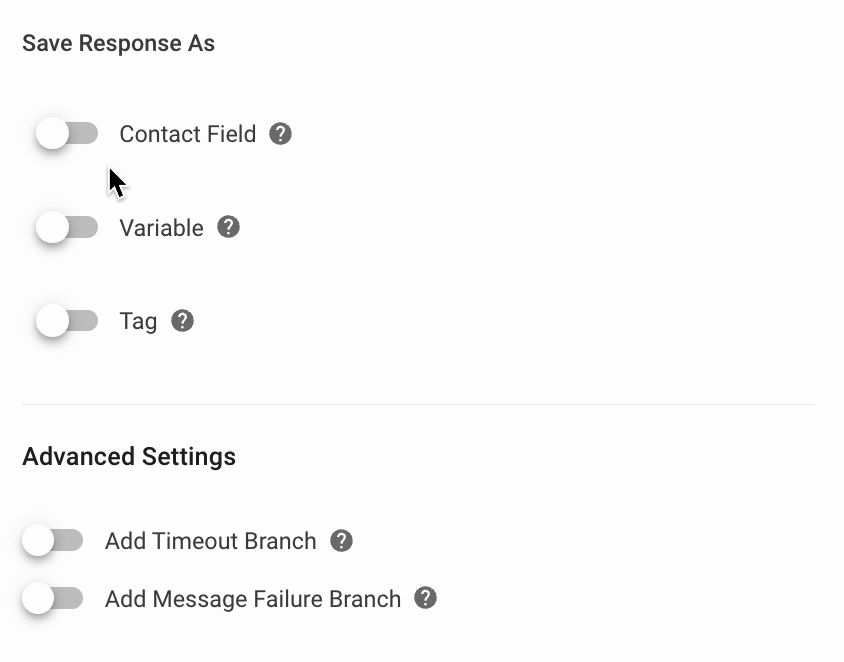
Variablen
Um die vom Kontakt bereitgestellte Antwort als Variable zu speichern, schalten Sie den Schalter Variable auf EIN und benennen Sie die Variable im Feld rechts.
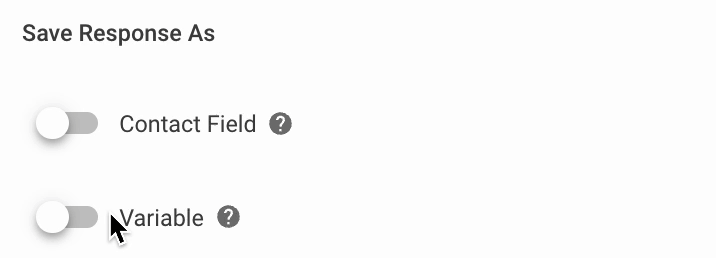
Erfahren Sie hier mehr über -Variablen.
Markierung
Um die Antworten des Kontakts als Tags zu speichern, schalten Sie den Schalter Tag EIN. Bitte beachten Sie, dass dies nur für Multiple-Choice-Fragen gilt.
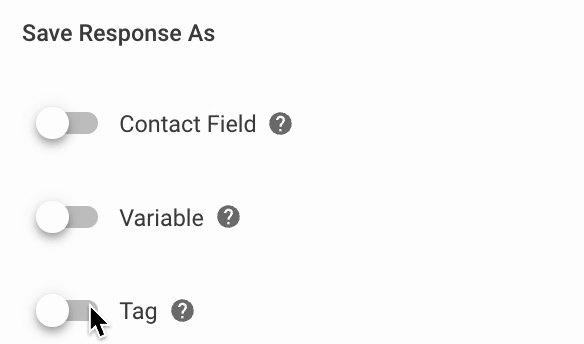
Sie können zwei erweiterte Einstellungen verwenden:
Zeitüberschreitungszweig hinzufügen
Fehler beim Hinzufügen einer Nachricht
Zeitüberschreitungszweig hinzufügen
Um festzulegen, wie viel Zeit dem Kontakt zum Beantworten der Frage zur Verfügung steht, schalten Sie den Schalter Timeout-Zweig hinzufügen auf EIN. Die Zeitüberschreitung kann bis zu 7 Tage betragen, alternativ wird automatisch die Standarddauer von 7 Tagen festgelegt.
Du kannst Schritte hinzufügen, um zu bestimmen, was mit Kontakten passiert, die nicht rechtzeitig antworten, oder der Workflow endet, wenn die Zeitüberschreitung erreicht ist.
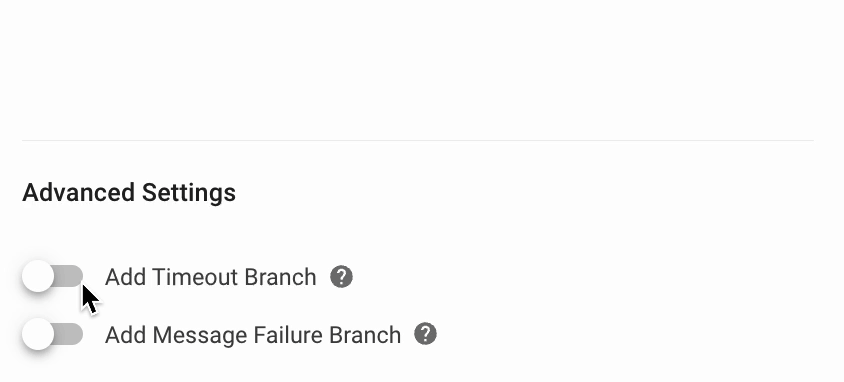
Nachrichtenfehlerzweig hinzufügen
Um fehlgeschlagene Nachrichten zu verarbeiten, schalten Sie den Schalter „Nachrichtenfehlerzweig hinzufügen “ auf EIN. Nachrichten mit ungültigen oder nicht übereinstimmenden Antworten werden an den Fehlerzweig weitergeleitet.
Wenn im Fehlerzweig keine Schritte definiert sind, die die nächsten Schritte des Kontakts'leiten, wird der Workflow beendet.
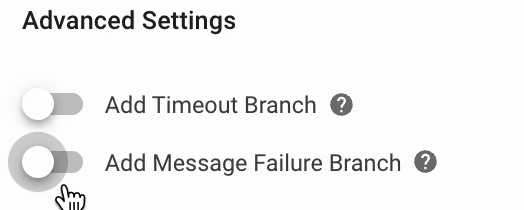
Mit dem Schritt „Eine Frage stellen“ können Sie Antworten von Kontakten sammeln. Die Frage wird auf dem Kanal „Letzte Interaktion“ gestellt und muss innerhalb der vorgegebenen Zeit richtig beantwortet werden, um fortzufahren.
Sie können je nach Fragetyp entweder mit einem Zahlenwert oder einer Textantwort antworten.
Bei per E-Mail gesendeten Multiple-Choice-Fragen werden die Antwortoptionen automatisch nummeriert (1,2,3…).
Hierfür kommen drei Ursachen infrage:
Wenn dem Kontakt kein Kanal zugeordnet ist und er die Frage nicht empfangen kann.
Wenn ein Kontakt die Frage nicht innerhalb der Zeitüberschreitung beantwortet.
Allgemeine Fehler, wie abgelaufene API-Schlüssel, geschlossene Nachrichtenfenster oder Netzwerkprobleme.
Der Kontakt verlässt den Workflow, wenn einer dieser Fehler auftritt.
Wenn eine Konversation mit einem Kontakt geschlossen wird, während der Workflow-Schritt „Eine Frage stellen“ noch läuft, wird die Konversation durch keine vom Kontakt gesendete Nachricht wieder geöffnet. Weitere Informationen finden Sie in den FAQ hier.
Beachten Sie bei der Verwendung des Schritts „Eine Frage stellen“ mit dem E-Mail-Kanal die möglichen Einschränkungen.
Hier sind einige Best Practices für diesen Schritt, die Sie befolgen können, um Ihren Arbeitsablauf zu optimieren:
Verwenden Sie Variablen, um Antworten von Kontakten für ein personalisiertes Kundenerlebnis zu speichern. Stellen Sie sicher, dass ihre Antworten das richtige Format haben, um sie effektiv nutzen zu können.
Erstellen Sie für Multiple-Choice-Fragen einen Zweig. Wenn Sie eine ungültige Antwort erhalten, informieren Sie den Kontakt mit dem Schritt „Nachricht senden“. Sie können den Kontakt auch mithilfe eines Sprungschritts zum Schritt „Frage stellen“ zurückkehren lassen. Wenn innerhalb eines bestimmten Zeitrahmens keine Antwort erfolgt, nutze einen Send a Message Step, um bei Bedarf weitere Unterstützung von deinem Team anzubieten.
Verwenden Sie Multiple-Choice-Fragen, um Ihrem Kontakt zu helfen, das zu finden, wonach er'sucht. Wenn die Timeout-Verzweigung auftritt, verwenden Sie den Sprungschritt, um sie umzuleiten und sie erneut eine Option auswählen zu lassen.
Hier sind einige Möglichkeiten, wie Sie den Schritt „Eine Frage stellen“ verwenden können:
Holen Sie die Zustimmung Ihrer Kontakte zur Erfassung personenbezogener Daten ein: Halten Sie die Geschäftsrichtlinien von WhatsApp ein , indem Sie Ihre Kontakte dazu bringen, sich für den Empfang zukünftiger Nachrichten von Ihnen über WhatsApp anzumelden, bevor ihre personenbezogenen Daten erfasst werden.
E-Mails und Telefonnummern von Kontakten sammeln: Einfaches Sammeln von E-Mails oder Telefonnummern bestehender oder neuer Kontakte zur Identifizierung beim Öffnen von Gesprächen. Dies kann Ihren Agenten dabei helfen, Ihnen eine bessere Unterstützung zu bieten, da sie ein tieferes Verständnis für Ihre Kunden oder Interessenten haben.
Diese Fehlermeldung weist darauf hin, dass die Variablenoptionen im Schritt„Frage stellen“ leer sind. Sie können diesen Fehler vermeiden, indem Sie Folgendes tun:
Wenn Sie die OptionMultiple Choicefür den SchrittFragetextverwenden, geben Sie die Optionswerte an, anstatt Variablen zu verwenden.
Fügen Sie den Nachrichtenfehlerzweigzu Ihrem Workflow hinzu, fügen Sie einen Kommentar hinzu, der das Problem erklärt, und weisen Sie die Konversation einem Agenten zur weiteren Untersuchung zu.
Nein, ein Kontakt öffnet die Konversation nicht erneut, indem er auf den Schritt „ 'Eine Frage stellen' “ antwortet.
Konversationen werden nicht automatisch geöffnet, wenn ein Kontakt mit einer geschlossenen Konversation eine Nachricht sendet, während ein Workflow mit dem Schritt „ Eine Frage stellen “ ausgeführt wird. Erst wenn der Workflow mit dem Schritt „ Eine Frage stellen “ endet, wird die Konversation automatisch durch eine Nachricht aus den Kontakten geöffnet. Sie können im Schritt „Frage stellen“ ein Timeout von hinzufügen, um sicherzustellen, dass der Workflow nach einer bestimmten Zeitspanne endet.
Ungültige Antworten, beispielsweise Antworten im falschen Format, können nicht gespeichert werden. Um dieses Szenario zu vermeiden, geben Sie beim Stellen einer Frage ein klares Antwortformat an. Das richtige Format der einzelnen Antworttypen finden Sie hier .
In einigen Kanälen, wie WhatsApp und Viber, deaktiviert die Auswahl einer Antwort nicht die anderen, wenn ein Kontakt mit einer Frage konfrontiert wird, die mehrere Antworten enthält. Dadurch kann der Kontakt mehrere Antworten auswählen. Aufgrund der Kanalbeschränkung ist es Ihren Kontakten nicht möglich, nur eine Antwort auszuwählen.
Über Telegram können Sie Ihren Kontakten erlauben, nur eine Antwort auszuwählen. Bei Auswahl einer Antwort werden die anderen Antworten entfernt und nicht zur Auswahl angezeigt.
Daher ist es wichtig, dies beim Erfassen von Daten oder Messungen über Kanäle zu berücksichtigen, die die Auswahl mehrerer Antworten ermöglichen.
Verwandte Artikel 👩💻